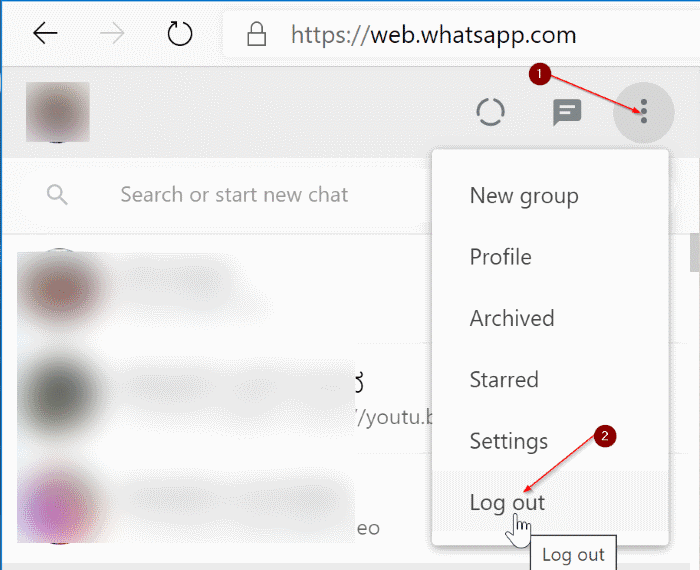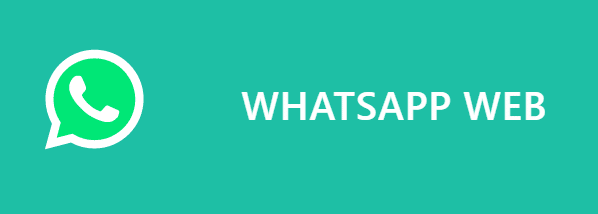Все знают, насколько популярным стал WhatsApp за последнее десятилетие. Сегодня WhatsApp можно найти практически на всех смартфонах.
Как вы, вероятно, знаете, пару месяцев назад компания, стоящая за WhatsApp, выпустила веб-клиент под названием WhatsApp Web, чтобы пользователи ПК могли использовать WhatsApp в своих веб-браузерах без необходимости устанавливать клиент WhatsApp для настольных компьютеров.
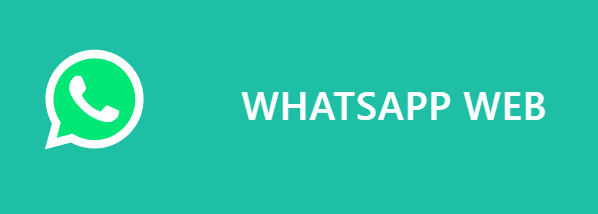
Веб-версия WhatsApp предлагает все функции, которые есть в версии приложения. Вы можете читать, воспроизводить, добавлять статус, начинать новый чат, создавать новую группу, менять профиль и другие настройки. Whatsapp Web идеально подходит для пользователей, которые хотят иметь доступ к WhatsApp прямо на своих компьютерах, а также для пользователей, которые предпочитают печатать на настоящей клавиатуре, а не на сенсорном экране.
WhatsApp Web поддерживает все основные веб-браузеры, включая Google Chrome, Microsoft Edge, Mozilla Firefox и Opera.
Чтобы использовать WhatsApp Web на своем компьютере, на вашем смартфоне должен быть включен Интернет/передача данных. Другими словами, и ваш компьютер, и смартфон должны быть подключены к Интернету.
ОБНОВЛЕНИЕ: Официальная версия WhatsApp Desktop теперь доступна для Windows 10. Если вы предпочитаете иметь специальное настольное приложение, скачайте приложение WhatsApp Desktop из Магазина Windows 10.
Используйте WhatsApp Web в браузере
Шаг 1. Откройте Веб-страница WhatsApp в браузере Microsoft Edge. Как вы можете видеть на рисунке ниже, на странице отображается QR-код, который вам нужно отсканировать с помощью WhatsApp на вашем смартфоне.
Шаг 2. Откройте WhatsApp на своем смартфоне. На iPhone перейдите в «Настройки/Меню» и коснитесь параметра «Веб-версия WhatsApp/Рабочий стол». На устройствах Android нажмите Дополнительные параметры (значок гамбургера), а затем нажмите параметр WhatsApp Web.
Шаг 3. Наконец, нажмите на опцию Сканировать QR-код и отсканируйте QR-код, отображаемый на экране вашего компьютера, с помощью приложения WhatsApp на смартфоне, чтобы начать использовать WhatsApp. прямо в веб-браузере.
Выйти из веб-версии WhatsApp
Шаг 1. Чтобы выйти из веб-сайта WhatsApp , откройте веб-вкладку WhatsApp в браузере.
Шаг 2. Нажмите на значок Гамбургер (три вертикальные точки), а затем нажмите кнопку Выйти.